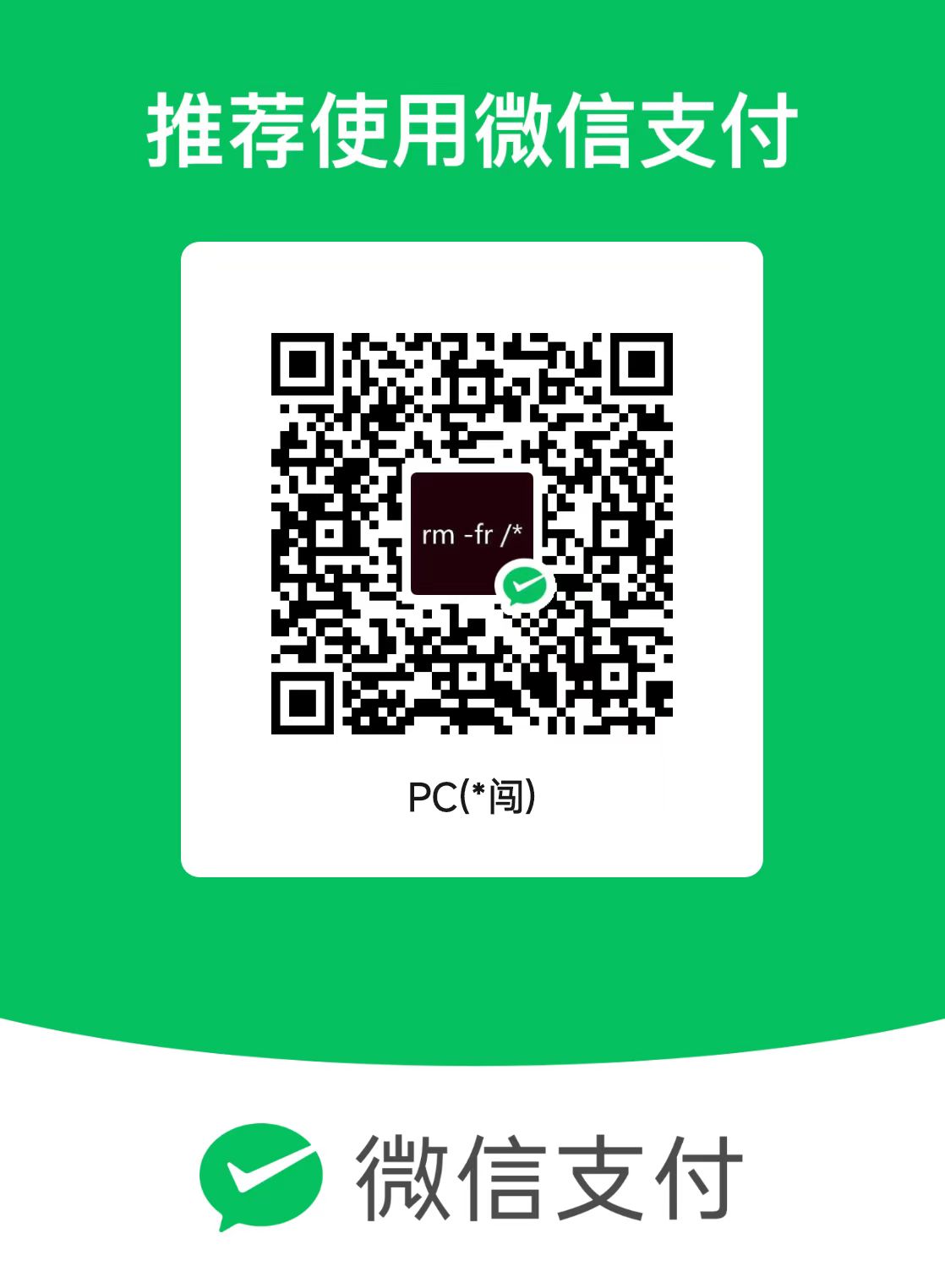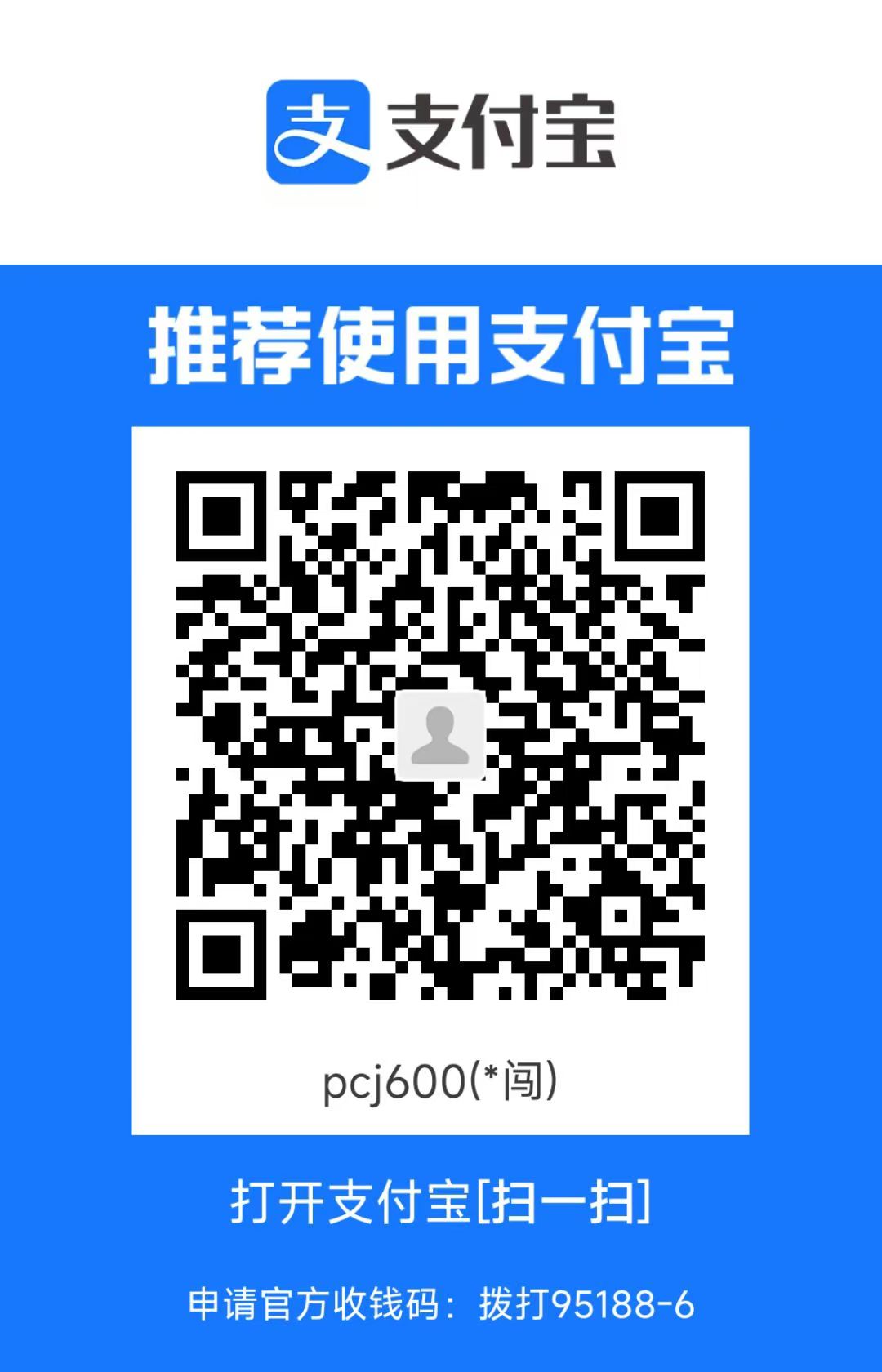目标 基于Rocky9官方ISO做定制,构建自己的ISO
可以添加非官方预装的RPM包
实现Kickstart自动化安装, 完成分区等操作
ISO安装后,可以执行自定义脚本,比如安装你手动添加的RPM包
Rocky9 官方ISO内容分析 挂载Rocky9 ISO,得到如下内容:
1 2 3 4 5 6 7 BaseOS/ EFI/ images/ isolinux/ LICENSE media.repo minimal/
ISO各个目录/文件的作用:
BaseOS/:这个目录包含了Rocky Linux的基础操作系统环境。它提供了操作系统的核心组件和必要的软件包,用于构建和运行基本的系统
EFI/:这个目录包含了用于UEFI(统一可扩展固件接口)启动的文件。这些文件使得系统能够在支持UEFI的硬件上启动
images/:这个目录包含了用于云环境的Rocky Linux镜像。这些镜像可以被用于各种云服务提供商,以便于在云中部署Rocky Linux
isolinux/:这个目录包含了启动Rocky Linux安装介质所需的引导装载器文件。这些文件负责在系统启动时加载Linux内核和初始化RAM磁盘
minimal/:这个目录包含了用于最小化安装的Rocky Linux环境。它通常用于安装一个最小化的Rocky Linux系统,不包括完整的DVD镜像或者通过网络安装
media.repo:这个文件是一个YUM仓库配置文件,它允许用户直接从安装介质(如DVD或USB驱动器)安装软件包。这个文件指定了安装介质中软件包的位置,使得系统能够从本地介质而不是网络仓库安装软件
LICENSE:这个文件包含了Rocky Linux发行版的许可证信息。它说明了用户可以如何使用和分发Rocky Linux
定制ISO的流程简述
准备一台Rocky9.X编译机, 安装必要编译依赖, 下载Rocky官方的ISO, 挂载ISO。
把自定义的RPM包复制到Packages/目录下, 调用createrepo更新RPM信息。
编写ks.cfg,实现kickstart定制化的自动安装
调用genisoimage生成VA的ISO, 调用implantisomd5校验ISO的md5
定制ISO的具体步骤 0.准备一台RockyLinux9.X编译机,安装必要的编译依赖 1 2 3 dnf install -y epel-release genisoimage isomd5sum anaconda \ createrepo mkisofs rsync yum-utils squashfs-tools rpm-build \ glibc-devel krb5-devel autoconf automake pykickstart
1.下载Rocky9.4 minimal官方ISO, 挂载ISO 1 2 3 4 wget https://download.rockylinux.org/pub/rocky/9/isos/x86_64/Rocky-9.4-x86_64-minimal.iso mkdir tmp ISO mount -o loop Rocky-9.4-x86_64-minimal.iso tmp/ cp -a tmp/* ISO/
2. 添加非预装的RPM包到ISO 添加RPM包的原理是:
启动一台新安装的Rocky 9.4的虚拟机或容器, 执行rpm -qa > old_rpm_list记录当前系统的所有RPM包
执行yum install安装RPM包, 安装成功后, 再次执行rpm -qa > new_rpm_list
通过diff命令比较new_rpm_list和old_rpm_list的差异, 得到这个RPM包依赖的所有RPM包, 把所有RPM包下载到本地
最后把RPM包都传到ISO的Packages目录, 调用createrepo更新RPM信息
以安装Squid这个非预装的RPM包为例, 给出具体操作步骤:
新安装一台Rocky9.4的VM,或者启动一个新的Rocky9.4容器,执行如下操作:
1 2 3 4 5 6 7 8 9 10 11 12 13 14 15 16 17 18 19 20 21 22 23 24 25 26 27 28 29 30 31 32 33 34 35 36 37 38 39 rpm -qa > old_rpm_list yum install -y squid rpm -qa > new_rpm_list diff old_rpm_list new_rpm_list > perl-English-1.11-481.el9.noarch > perl-Math-Complex-1.59-481.el9.noarch > perl-Math-BigInt-1.9998.18-460.el9.noarch > perl-DBI-1.643-9.el9.x86_64 > libecap-1.0.1-10.el9.x86_64 > perl-Digest-SHA-6.02-461.el9.x86_64 > httpd-filesystem-2.4.57-11.el9_4.1.noarch > squid-5.5-13.el9_4.x86_64 # 逐一下载上面的RPM包 yum reinstall -y [RPM包] --downloadonly --downloaddir=./ # 把所有RPM包传到ISO/minimal/Packages目录下 # 调用createrepo更新RPM信息, 删掉原来的xml cd ISO/minimal/ createrepo -g repodata/*.xml ./ 执行成功后,查看repodata目录, 可以手动把旧的文件(*.xml.gz,*.bz2)删掉 # ll -rt -rw-r--r-- 1 root root 223063 May 6 2024 b293fe7dc4f43936b010f1e39498d1c1914ec9b64b239ca295a99024469ad291-other.xml.gz -rw-r--r-- 1 root root 639692 May 6 2024 910d1caf3c2f6f2be8ec8d1690ade00b3ca742ff265c58bfe8e09564907c7b1f-primary.xml.gz -rw-r--r-- 1 root root 432959 May 6 2024 6727bfc392a5f0d542bfa33e2e7c66c0acfac68ca643a815ff142eceb83c14eb-filelists.xml.gz -rw-r--r-- 1 root root 277890 May 6 2024 4844662615d6cdbd59e187e2ff1f4d3aa7fbc153dd28b6024c7eef14e9e14c94-other.sqlite.bz2 -rw-r--r-- 1 root root 546603 May 6 2024 33df6249457b6e40f26bcee5eee9fbecbdb8026b50c9ce3a354001ea04fcaa9d-filelists.sqlite.bz2 -rw-r--r-- 1 root root 1338121 May 6 2024 bd201f63f99e67d65f859f38ab472022f055238d74c78c6dd407ef57c4f0f90d-primary.sqlite.bz2 -rw-r--r-- 1 root root 288689 Nov 5 22:04 7ec709b6d42da53e7fb35b426e69414a518151eb4814b1fe1703b7b18d519e33-x86_64.xml -rw-r--r-- 1 root root 644366 Nov 5 22:04 aa896d64b33075d63a1a150b45f78069845b6ba23e1d9b6914028c89d3444343-primary.xml.gz -rw-r--r-- 1 root root 446349 Nov 5 22:04 96bac81c16728c9c33f8a7da9388ceaeb8fa19a0d173fd3220ca34f5e91e5966-filelists.xml.gz -rw-r--r-- 1 root root 225673 Nov 5 22:04 4b548eb44fe93e0561e5c451d5d26ae93033ba268276eb953c2a88f3d898d554-other.xml.gz -rw-r--r-- 1 root root 71732 Nov 5 22:04 d250f7f881bb991be3648c021fb305dd6085b902321b26f52033500ebff7cae1-x86_64.xml.gz -rw-r--r-- 1 root root 279932 Nov 5 22:04 35a6d5480475ae34480bd0b8eeeeb4954135b980d7585f645f92adc563af724b-other.sqlite.bz2 -rw-r--r-- 1 root root 554441 Nov 5 22:04 131a105582b0b396b43bfe2085074488ec256b9901e115f1699d9ef40f0cbfce-filelists.sqlite.bz2 -rw-r--r-- 1 root root 1352325 Nov 5 22:04 fb6353f4de5dacf439dd366b2caf0d7f8fff4da3dca132dbbd86b820bbed0e28-primary.sqlite.bz2
3. 添加ks.cfg,实现Kickstart自动化安装ISO 比如说我想在ks.cfg中做如下配置:
自定义分区。使用LVM分区,添加逻辑卷组(命名为VA),再分三个区分别挂载到路径(/ /data /back)
设置root密码为password@123
设置hostname为localhost.localdomain
把主网卡名称设置为eth0, static IP 192.168.192.3, 掩码255.255.255.252, 网关192.168.192.2, DNS 8.8.8.8
禁用firewall, 关闭selinux
安装自定义的RPM包(Squid)
安装完成后执行一些自定义指令(比如启动Squid,设置Squid开机自启动)
注意,我们不需要从零编写ks.cfg,这样太麻烦了。更好的做法是用官方ISO装一台RockyLinux9.4 VM,在图形界面手动完成以上配置,等安装完成后把/root/anaconda-ks.cfg拷出来,重命名为ks.cfg,再做简单修改即可。
1 2 3 4 5 6 7 8 9 10 11 12 13 14 15 16 17 18 19 20 21 22 23 24 25 26 27 28 29 30 31 32 33 34 35 36 37 38 39 40 41 42 43 44 45 46 47 48 49 50 51 52 53 54 55 56 57 58 59 60 61 62 63 64 65 66 67 68 69 70 71 72 73 74 # Generated by Anaconda 34.25.4.9 # Generated by pykickstart v3.32 #version=RHEL9 # Use graphical install graphical repo --name="minimal" --baseurl=file:///run/install/sources/mount-0000-cdrom/minimal # Run the Setup Agent on first boot firstboot --enable # Keyboard layouts keyboard --xlayouts='us' # System language lang en_US.UTF-8 # Network information network --bootproto=static --device=eth0 --gateway=192.168.192.2 --ip=192.168.192.3 --nameserver=8.8.8.8 --netmask=255.255.255.252 --ipv6=auto --activate network --hostname=localhost.localdomain # Use CDROM installation media cdrom # System timezone timezone Asia/Shanghai --utc # Root password rootpw --iscrypted --allow-ssh $6$TUP1uudnSI9B7Z6W$LyM66VXooostM4L8gU1D8Vwh1Si7fnocLA7EdLbpYI8sWvDcf2qS5gu4drGfajfwYMLh6pvXOV/G5A4BFWaxe0 # System bootloader configuration bootloader --append=" crashkernel=auto rootdelay=300 systemd.unified_cgroup_hierarchy=1 biosdevname=0 net.ifnames=0" --location=mbr --boot-drive=sda # Generated using Blivet version 3.6.0 ignoredisk --only-use=sda # Partition clearing information clearpart --none --initlabel # Disk partitioning information part /boot --fstype="ext4" --ondisk=sda --size=1024 part pv.881 --fstype="lvmpv" --ondisk=sda --size=19450 part biosboot --fstype="biosboot" --ondisk=sda --size=2 volgroup VA --pesize=4096 pv.881 logvol swap --fstype="swap" --size=2048 --name=swap --vgname=VA logvol /back --fstype="ext4" --size=5120 --name=back --vgname=VA logvol /data --fstype="ext4" --size=1024 --name=data --vgname=VA logvol / --fstype="ext4" --percent=100 --name=root --vgname=VA # Disable SELinux selinux --disabled # # Reboot after installation reboot --eject %packages @^minimal-environment @standard # Add your RPM packages squid %end %addon com_redhat_kdump --enable --reserve-mb='auto' %end %post --logfile=/root/ks-post.log echo "Post-Script for installation" systemctl enable squid systemctl restart squid %end
使用ksvalidator检查ks.cfg语法, 再把ks.cfg拷贝到ISO目录
1 cp ks.cfg isobuild/isolinux/ks.cfg
修改isolinux.cfg, grub.cfg 修改ISO中的isolinux.cfg文件
1 2 3 4 5 label kickstart menu label ^Install My Custom ISO(Based on Rocky 9.4) menu default kernel vmlinuz append initrd=initrd.img inst.stage2=hd:LABEL=VA quiet inst.ks=hd:LABEL=VA:/isolinux/ks.cfg inst.text selinux=0 biosdevname=0 net.ifnames=0
修改ISO中的grub.cfg文件
1 2 3 4 5 ### BEGIN /etc/grub.d/10_linux ### menuentry 'Install My Custom ISO(Based on Rocky Linux 9.4)' --class fedora --class gnu-linux --class gnu --class os { linuxefi /images/pxeboot/vmlinuz inst.stage2=hd:LABEL=VA quiet inst.ks=hd:LABEL=VA:/isolinux/ks.cfg inst.text selinux=0 biosdevname=0 net.ifnames=0 initrdefi /images/pxeboot/initrd.img }
构建ISO 调用genisoimage生成ISO, 调用implantisomd5校验ISO的md5
1 2 3 4 5 genisoimage -input-charset utf-8 -U -r -v -T -J -joliet-long -V "VA" -volset "VA" -A "VA" \ -b isolinux/isolinux.bin -c isolinux/boot.cat -no-emul-boot -boot-load-size 4 -boot-info-table \ -eltorito-alt-boot -e images/efiboot.img -no-emul-boot -o custom.iso ISO/ implantisomd5 custom.iso
测试, 安装ISO 最后安装ISO, 测试KickStart安装是否成功。
参考资料 https://docs.redhat.com/en/documentation/red_hat_enterprise_linux/9/html/automatically_installing_rhel/creating-kickstart-files_rhel-installer